3 วิธีที่ดีที่สุดในการซ่อนรูปภาพและวิดีโอบนโทรศัพท์ Samsung Galaxy
เบ็ดเตล็ด / / March 26, 2022
คุณอาจต้องการเก็บรูปภาพและวิดีโอส่วนตัวจากการสอดรู้สอดเห็นในโทรศัพท์ Samsung Galaxy โชคดีที่ฟังก์ชันเริ่มต้นของ One UI นั้นมากเกินพอที่จะช่วยให้คุณทำอย่างนั้นได้ มาดูวิธีซ่อนรูปภาพและวิดีโอบนโทรศัพท์ Galaxy ของ Samsung กันดีกว่า

คุณสามารถใช้ความยอดเยี่ยมของ Samsung ได้ โฟลเดอร์ที่ปลอดภัย, โฟลเดอร์ Google Photos ที่ล็อกไว้ หรือเลือกใช้ Private Vault ของ OneDrive เพื่อซ่อนรูปภาพและวิดีโอที่เป็นความลับจากผู้อื่น
1. ใช้โฟลเดอร์ที่ปลอดภัย
Secure Folder ของ Samsung เป็นหนึ่งในโปรแกรมเสริมที่ดีที่สุดใน ซอฟต์แวร์ UI หนึ่งตัว. คุณสามารถซ่อนแอพ เอกสาร สื่อ และแม้แต่ติดตั้งแอพโซเชียลมีเดียเพื่อใช้หลายบัญชีในโทรศัพท์ของคุณ คุณสามารถอ่านโพสต์เฉพาะของเราได้ที่ การตั้งค่าโฟลเดอร์ที่ปลอดภัยบนโทรศัพท์ซัมซุง.
ขั้นแรก คุณต้องเปิดใช้งาน Secure Folder บนโทรศัพท์ของคุณ หลังจากนั้น คุณจะเห็นตัวเลือกในการซ่อนรูปภาพและวิดีโอไปยังโฟลเดอร์ที่ปลอดภัยในแอพคลังภาพ
ขั้นตอนที่ 1: ปัดลงแล้วเปิดเมนูการแจ้งเตือน จากการสลับอย่างรวดเร็ว ให้เปิดใช้งาน Secure Folder
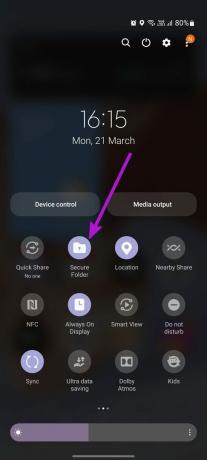
ขั้นตอนที่ 2: ปัดขึ้นแล้วเปิดลิ้นชักแอพ ค้นหาแอป Samsung Gallery ที่มีไอคอนรูปดอกไม้แล้วแตะ
ขั้นตอนที่ 3: เมื่อคุณเห็นอัลบั้ม คุณสามารถค้นหารูปภาพจากอัลบั้มหรือใช้แท็บรูปภาพเพื่อดูสื่อตามวันที่
ขั้นตอนที่ 4: เลือกรูปภาพที่คุณต้องการซ่อนและเปิดการแสดงตัวอย่าง

ขั้นตอนที่ 5: แตะที่เมนูสามจุดที่มุมล่างขวาแล้วเลือกตัวเลือก 'ย้ายไปยังโฟลเดอร์ที่ปลอดภัย'

คุณยังสามารถเลือกรูปภาพหรือวิดีโอหลายรายการแล้วย้ายไปยังโฟลเดอร์ที่ปลอดภัยได้โดยตรง ตามค่าเริ่มต้น Secure Folder จะถูกซ่อนจากเมนู App Drawer
ดังนั้นครั้งต่อไปที่คุณเปิดลิ้นชักแอป คุณจะพบโฟลเดอร์ที่ปลอดภัยในนั้น คุณจะต้องตรวจสอบตัวเองเพื่อตรวจสอบสื่อที่ซ่อนอยู่
2. ใช้โฟลเดอร์ที่ถูกล็อกใน Google Photos
แอปแกลเลอรีเริ่มต้นบน Android – Google Photos ยังมีความสามารถในการซ่อนรูปภาพและวิดีโอในโฟลเดอร์ที่ล็อก
ขั้นแรก คุณต้องตั้งค่าจากเมนูยูทิลิตี้ในแอป ทำตามขั้นตอนด้านล่างเพื่อทำการเปลี่ยนแปลง
ขั้นตอนที่ 1: ค้นหา Google Photos จากเมนูลิ้นชักแอปแล้วเปิด
ขั้นตอนที่ 2: แตะที่ไอคอน Library ที่แถบด้านล่าง เลือกแท็บ "ยูทิลิตี้" ที่ด้านบน
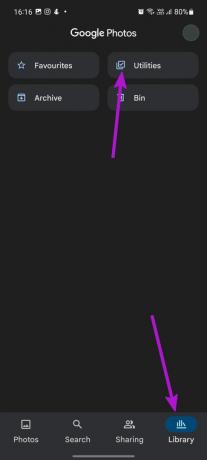
ขั้นตอนที่ 4: ค้นหาการ์ด "ตั้งค่าโฟลเดอร์ที่ล็อก" แล้วเลือกเริ่มต้นใช้งาน

ขั้นตอนที่ 5: แตะที่ตั้งค่าจากเมนูต่อไปนี้
โปรดทราบว่ารายการที่ซ่อนอยู่จะไม่ได้รับการสำรองข้อมูลและคุณไม่สามารถแบ่งปันได้เช่นกัน
ขั้นตอนที่ 6: กลับไปที่เมนูรูปภาพแล้วเลือกรูปภาพที่คุณต้องการซ่อน

ขั้นตอนที่ 7: แตะที่เมนูสามจุดที่ด้านบนและเลือกย้ายไปยังโฟลเดอร์ที่ล็อค

Google Photos จะย้ายรูปภาพจากเมนูหลักของ Photos ไปยังโฟลเดอร์ที่ถูกล็อก คุณสามารถเข้าถึงสื่อที่ซ่อนอยู่ได้จากเมนู Library > Utility > Locked Folder ในแอป
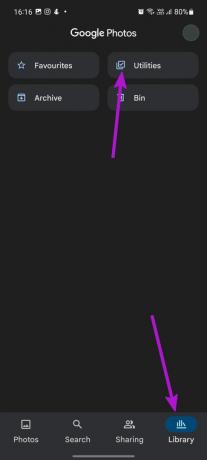

คุณลักษณะโฟลเดอร์ที่ถูกล็อกมีข้อเสียบางประการ หากคุณถอนการติดตั้ง Google Photos สื่อที่ซ่อนอยู่ทั้งหมดจะหายไป รูปภาพและวิดีโอที่บันทึกไว้ทั้งหมดของคุณในโฟลเดอร์ที่ถูกล็อกจะยังคงอยู่ในเครื่องเท่านั้นและจะไม่ถูกจัดเก็บไว้ในระบบคลาวด์
นั่นหมายความว่า คุณไม่สามารถเข้าถึงไฟล์ Locked Folder ที่เก็บไว้ในโทรศัพท์เครื่องอื่นหรือบนเว็บได้ Google Photos ยังปิดใช้ฟังก์ชันการแก้ไขหรือแชร์สำหรับสื่อที่จัดเก็บไว้ในโฟลเดอร์ที่ล็อก
3. ใช้ OneDrive Personal Vault
Microsoft OneDrive มาโดยค่าเริ่มต้นในโทรศัพท์ Galaxy ทั้งหมด. แอพที่เก็บข้อมูลบนคลาวด์มีฟังก์ชั่น Personal Vault เพื่อซ่อนไฟล์สื่อที่เป็นความลับ นี่คือวิธีที่คุณสามารถใช้งานได้
ขั้นตอนที่ 1: เปิดแอป OneDrive บนโทรศัพท์ Galaxy ของคุณ คุณสามารถค้นหาแอปได้ภายใต้โฟลเดอร์ Microsoft ในเมนูลิ้นชักแอป
ขั้นตอนที่ 2: ไปที่เมนูไฟล์และเลือกห้องนิรภัยส่วนตัว

หากคุณไม่เคยตั้งค่า Personal Vault มาก่อน Microsoft จะขอให้คุณยืนยันตัวตนของคุณด้วยการรับรองความถูกต้องของบัญชี สร้าง PIN ของ Personal Vault แล้วคุณก็พร้อมที่จะซ่อนรูปภาพและวิดีโอบนโทรศัพท์ Galaxy ของคุณ
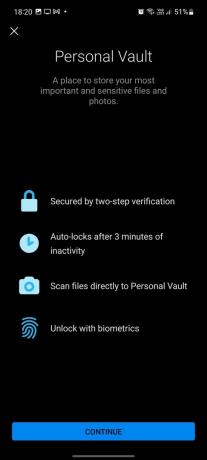
ขั้นตอนที่ 3: เมื่อคุณอยู่ใน Personal Vault ให้แตะที่ไอคอน + ที่มุมบนขวา เลือกอัปโหลดและจะเปิดโปรแกรมจัดการไฟล์เริ่มต้นเพื่อย้ายไฟล์มีเดีย


ขั้นตอนที่ 4: เลือกรูปภาพที่คุณต้องการซ่อนและย้ายไปยัง Personal Vault

โปรดทราบว่า Microsoft OneDrive จะอัปโหลดไฟล์สื่อทั้งหมดไปยังบัญชีที่เก็บข้อมูลบนคลาวด์ที่เกี่ยวข้อง ด้วยวิธีนี้ คุณจะสามารถเข้าถึงรูปภาพและวิดีโอที่ซ่อนอยู่จากแอป OneDrive บนเดสก์ท็อปได้เช่นกัน
เมื่อคุณซ่อนไฟล์สื่อใน OneDrive Personal Vault คุณต้องกลับไปที่แอปแกลเลอรีและลบไฟล์สื่อที่อัปโหลดออกจากที่เก็บข้อมูลของโทรศัพท์
ปกป้องไฟล์มีเดียบน Samsung
สำหรับส่วนใหญ่ เราขอแนะนำให้ใช้ Secure Folder ของ Samsung เพื่อซ่อนรูปภาพและวิดีโอบนโทรศัพท์ Galaxy หากคุณเป็นสมาชิก Microsoft 365 และใช้ OneDrive อย่างจริงจัง คุณสามารถใช้ Personal Vault ได้เช่นกัน และหากคุณกำลังเลื่อนด้วย Google Photos Locked Folder อย่าลืมคำนึงถึงข้อจำกัดด้วย
ปรับปรุงล่าสุดเมื่อ 22 มีนาคม 2022
บทความข้างต้นอาจมีลิงค์พันธมิตรที่ช่วยสนับสนุน Guiding Tech อย่างไรก็ตาม ไม่กระทบต่อความถูกต้องด้านบรรณาธิการของเรา เนื้อหายังคงเป็นกลางและเป็นของแท้

เขียนโดย
Parth เคยทำงานที่ EOTO.tech ซึ่งครอบคลุมข่าวเทคโนโลยี ปัจจุบันเขาทำงานอิสระที่ Guiding Tech เกี่ยวกับการเปรียบเทียบแอป บทช่วยสอน เคล็ดลับและกลเม็ดของซอฟต์แวร์ และเจาะลึกลงไปในแพลตฟอร์ม iOS, Android, macOS และ Windows


